نحوه بررسی تاریخچه ورود به واتساپ وب
اگر قصد دارید تاریخچه ورود به واتساپ وب خود را بررسی کنید ، با ما در این مقاله همراه باشید.

تا زمانی که واتس اپ نسخه وب خود را در سال ۲۰۱۵ راه اندازی کرد، مردم از محدود بودن واتس اپ به گوشی های هوشمند خود کاملا راضی بودند. اما با گذشت زمان، دامنه ارتباطات در این پلت فرم گسترده تر شد. به آرامی باعث شد تا کاربران بیشتری واتس اپ را برای راحتی بیشتر به رایانه/لپ تاپ خود پیوند دهند. امروزه، تقریباً همه کسانی که رایانه شخصی یا لپتاپ دارند و در واتساپ هستند، باید حداقل یک یا دو بار از واتساپ وب استفاده کرده باشند. با این حال، اگر برای اولین بار این کار را انجام می دهید، باید چندین سوال در مورد آن داشته باشید.
آیا می توانید فعالیت وب واتساپ خود را از طریق تلفن هوشمند خود کنترل کنید؟ اگر از طریق دستگاه یکی از دوستانتان وارد واتساپ وب شوید و فراموش کرده باشید که از سیستم خارج شوید، چه؟ آیا راهی برای بررسی تاریخچه ورود واتساپ وب در دستگاه شما وجود دارد؟
امروز، ما در مورد تمام این سوالات در این مطلب از سایت لرن پارسی صحبت خواهیم کرد. برای یافتن پاسخ تمام سوالات مرتبط با واتساپ وب خود با ما همراه باشید.
نحوه بررسی تاریخچه ورود به وب واتساپ
مهم نیست که چند دستگاه را با واتس اپ وب خود پیوند دهید، دستگاه اصلی در این شبکه همیشه گوشی هوشمند شما خواهد بود. به همین دلیل، هر چیزی که می خواهید در مورد واتس اپ وب بررسی کنید، دقیقاً روی گوشی شما وجود دارد، از جمله تاریخچه ورود به واتساپ وب.
بنابراین، اگر می خواهید سابقه ورود به واتس اپ خود را بررسی کنید، می توانید این کار را با دنبال کردن این مراحل انجام دهید:
- برنامه WhatsApp را در تلفن هوشمند خود باز کنید.
- نماد سه نقطه را در گوشه سمت راست بالا حرکت کنید و روی آن ضربه بزنید.
- در منوی پاپ آپ، روی دستگاه های پیوند شده (Linked Devices) کلیک کنید .
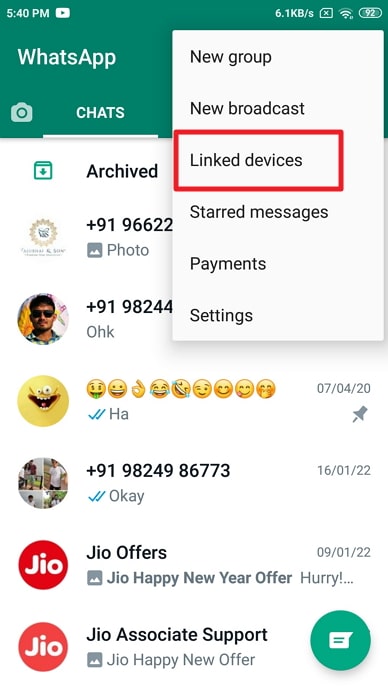
- به تب دستگاه های پیوند داده شده هدایت می شوید و تاریخچه ورود و وضعیت فعالیت تمام دستگاه هایی را که واتس اپ وب شما به آنها پیوند داده شده است را خواهید دید.
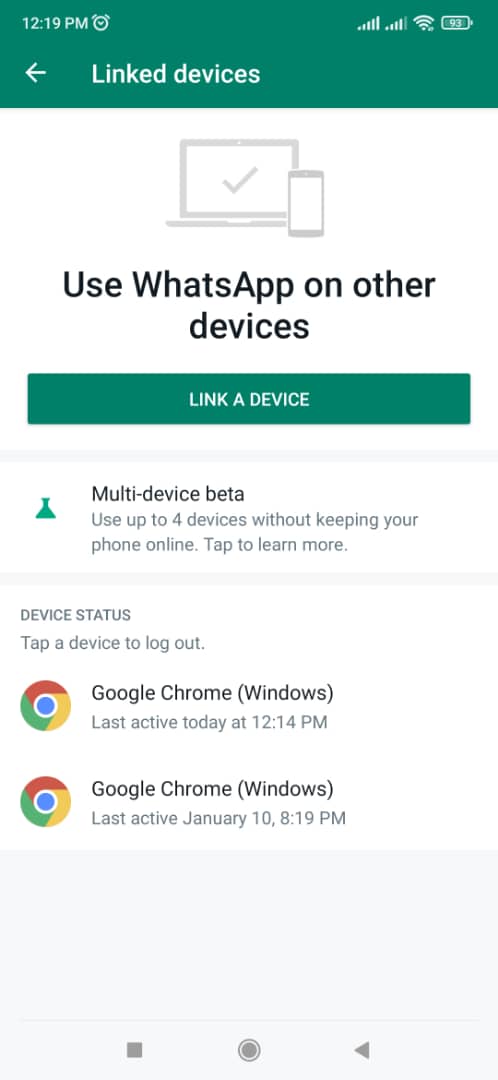
آیا شخص دیگری از وب واتس اپ شما استفاده می کند؟
اکثر کاربران واتس اپ که از حساب کاربری خود در رایانه/لپ تاپ خود استفاده می کنند ترجیح می دهند هر بار که لپ تاپ خود را خاموش می کنند از سیستم خارج نشوند. و هنگامی که عادت دارید از رایانه خارج نشوید، ممکن است هنگام استفاده از رایانه شخص دیگری نیز همین کار را انجام دهید.
بنابراین، اگر فراموش کرده اید که از رایانه شخص دیگری خارج شوید و مشکوک هستید که هنوز از حساب شما استفاده می شود ، در اینجا نحوه اطلاع از این موضوع آمده است.
آیا تا به حال متوجه اعلان WhatsApp Web در پنجره اعلان گوشی هوشمند خود شده اید که می گوید: WhatsApp Web در حال حاضر فعال است ؟
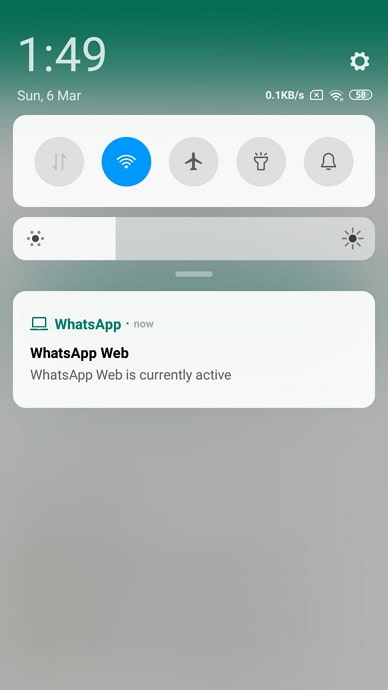
خوب، این اعلان نشانه این است که حساب واتساپ شما در حال حاضر در رایانه استفاده می شود. بنابراین، اگر پس از خروج از رایانه خود، این اعلان را مشاهده کردید، نشان می دهد که در جایی، شخص دیگری از حساب شما در مرورگر خود استفاده می کند.
قبل از شروع وحشت، به شما یادآوری می کنیم که راه حل ساده ای برای این مشکل وجود دارد. به یاد دارید که چگونه در بخش آخر در مورد خروج از وب واتس اپ صحبت کردیم؟ ما در مورد چگونگی انجام این کار در رایانه و تلفن هوشمند صحبت کرده ایم. و از آنجایی که در این حالت به رایانه دسترسی نخواهید داشت، برای حل بحران خود باید از روش دوم استفاده کنید.
چگونه از واتس اپ وب خارج شویم؟
روش ۱: با کامپیوتر از واتساپ وب خارج شوید
مرحله ۱: پنجره وب WhatsApp را در مرورگر وب خود باز کنید.
نیمه سمت راست پنجره برای باز کردن یک چت در نظر گرفته شده است، در حالی که قسمت سمت چپ حاوی لیستی از تمام چت های شما است که به ترتیب زمانی معکوس مرتب شده اند (جدیدترین به قدیمی ترین).
مرحله ۲: در بالای این لیست، یک نوار کوچک با نماد تصویر نمایه خود در سمت چپ و سه نماد دیگر در سمت راست مشاهده خواهید کرد. اولی یک نماد دایرهای است که وضعیت واتساپ مخاطبین شما را باز میکند، دومی نماد پیامی برای شروع یک چت جدید است و سومی سه نقطه است که در یک خط عمودی مرتب شدهاند. روی آخرین نماد (سه نقطه) کلیک کنید.
مرحله ۲: به محض کلیک بر روی آن، یک منوی پاپ آپ با چهار گزینه خواهید دید. آخرین گزینه در این منو این خواهد بود: Log out . روی آن ضربه بزنید تا از وب واتس اپ خود خارج شوید.
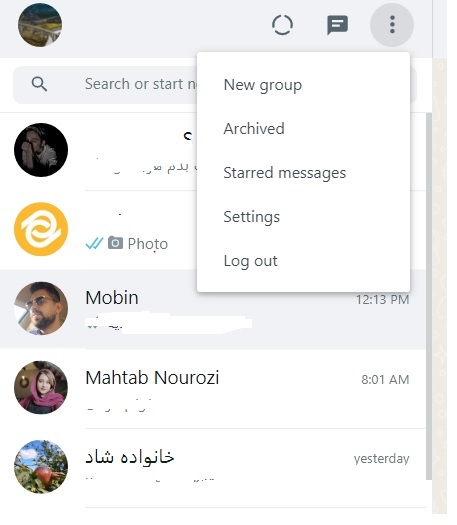
روش ۲: روش ۱: خروج از واتساپ وب از گوشی
مرحله ۱: برنامه WhatsApp را در تلفن هوشمند خود باز کنید. در صفحه چت که در مقابل شما باز می شود، نماد سه نقطه در گوشه بالا سمت راست را پیمایش کنید و روی آن ضربه بزنید.
مرحله ۲: با ضربه زدن بر روی آن، یک منوی پاپ آپ با لیستی از شش گزینه را مشاهده خواهید کرد. گزینه سوم در این لیست این خواهد بود: دستگاه های پیوندشده ; روی آن ضربه بزنید.
مرحله ۳: در مرحله بعد، به برگه دستگاه های پیوندی هدایت می شوید، جایی که دکمه LINK A DEVICE را در نیمه بالایی صفحه پیدا می کنید و در زیر آن، بخش DEVICE STATUS را خواهید دید . در این بخش است که لیست تمام دستگاه هایی که به حساب واتس اپ شما متصل شده اند را خواهید دید.
مرحله ۴: اگر به چندین دستگاه وارد شده اید، دستگاهی را انتخاب کنید که می خواهید از آن خارج شوید و روی آن ضربه بزنید. یک کادر گفتگوی کوچک با نام مرورگر خود در بالا خواهید دید. درست در زیر آن، وضعیت فعالیت و مکان آن را خواهید دید.
در گوشه سمت راست پایین این کادر، دو گزینه قابل اجرا پیدا خواهید کرد: LOG OUT و CLOSE. برای خروج از واتس اپ در این دستگاه روی اولین گزینه ضربه بزنید .











دیدگاه ها